Download dulu ClearOs Enterprise 5.2 Server {DISINI}
Kemudian di burning …
–Halaman utama instalasi…Tekan ENTER seperti gambar di bawah ini:
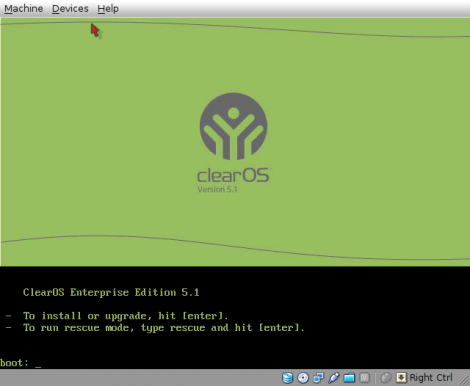
–Pilih “English” untuk bahasa kemudian ,seperti gambar di bawah ini:

-Pilih “us” untuk tupe keyboard,seperti gambar di bawah ini:
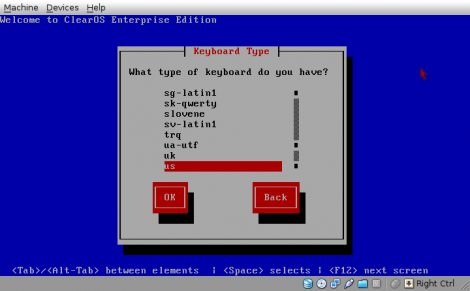
–Pilih “Local CDROM” ,seperti gambar di bawah ini:

–Pilih “Install” ,seperti gambar di bawah ini:

–Ketik ClearOS untuk install,seperti gambar di bawah ini:
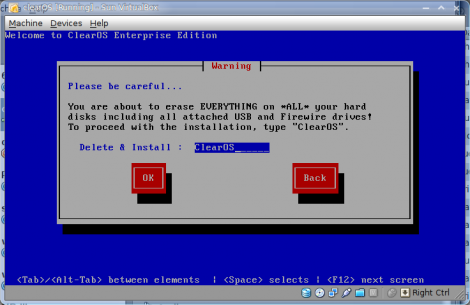
–ClearOS memiliki 2 mode yaitu
1.Gateway Mode : Jika anda menginginkan ClearOS dijadikan gateway.
2.Standalone Mode : Jika anda menginginkan ClearOS dijadikan server.
Jadi untuk kali ini yang kita pilih adalah Gateway Mode :
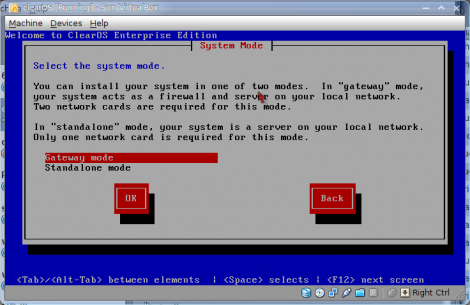
–Pilih jenis koneksi internet yang digunakan. Disini saya memilih Ethernet.

–Pilih “Manual Configuration” seperti gambar di bawah ini:

–Plih apakah IP address nya menggunakan konfigurasi DHCP atau manual, disini saya memilih manual. Perhatikan lagi TOPOLOGI diatas.
–Pertama saya akan jelaskan terlebih dahulu, untuk membuat gateway ini kita akan menggunakan dua buah NIC yaitu :
1.NIC yang pertama untuk menyambungkan antara gateway dengan modem. (eth0)
2.NIC yang kedua untuk menyambungkan antara gateway dengan jaringan Lokal. (eth1)
sehingga akan ada dua buah IP yang terdapat dalam gateway ini, dan juga ada dua buah subnetwork yang berbeda misalnya 192.168.1.XX untuk eth0 dan misalnya 192.168.0.XX untuk eth1.

–IP address : 192.168.1.2 / 255.255.255.0
gateway ; 192.168.1.1 (merupakan IP dari Modem)
Name Server : 202.134.0.155 (merupakan DNS dari Speedy). Untuk menambah DNS anda bisa tambahkan di menu IP setting setelah selesai instalasi dan meremote ClearOS dengan cara : https://ip_ClearOS:81
Catatan : Jika anda berlangganan ISP, silakan sesuaikan konfigurasi IP dengan IP, Gateway dan DNS yang diberikan ISP anda untuk koneksi internet

–Isikan IP Lan :

–Masukkan password untuk system / root dari ClearOS ini. Dan jangan lupa di verify, password inilah yang akan digunakan untuk melakukan login ke system ClearOS dan juga melakukan remote dari Client. Untuk Password ini disarankan kombinasi angka dan karakter dan JANGAN SAMPAI LUPA..

–Untuk partisi gunakan saja “Use Default “,seperti gambar di bawah ini:

–Module standard yang akan di install di ClearOS ini, disini saya akan mengaktifkan Graphical Console, Antimalware, Antispam, Bandwidth manager, Intrusion Protection, Protocol Filter

–Module tambahan yang akan di install di ClearOS ini, disini saya akan mengaktifkan Web Proxy, Content Filter, Windows Networking, dan Web Server.

–Pilih done. Selanjutnya anda mengambil secangkir kopi dan cemilannya sambil untuk menunggu proses installasinya selesai, (yang ini Optional lho

–Proses,seperti gambar di bawah ini:
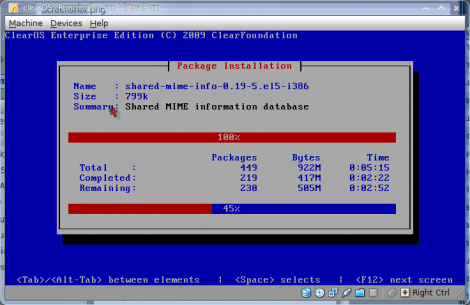
–Instalasi sudah selesai pilih “Reboot” untuk restart seperti gambar di bawah ini:

Reboot, ambil CD ClearOS dari CDroom… tunggu proses reboot, selesai. sebaiknya setting BIOS di kembalikan Boot pertama ke Hardisk.
Selesai, Selamat, anda telah membangun gateway internet di kantor, sekolah atau di warnet anda.
Referensi :
http://tamampapua.wordpress.com/2010/04/05/clearos-generasi-baru-clarckconnect/
http://wirelessrouterproxy.blogspot.com/2011/02/cara-install-clearos-enterprise-52.html

 Artikel
Artikel
Tidak ada komentar:
Posting Komentar